- Հեղինակ Jason Gerald [email protected].
- Public 2024-01-19 22:12.
- Վերջին փոփոխված 2025-01-23 12:20.
Այս wikiHow- ը սովորեցնում է ձեզ, թե ինչպես փոխել PDF ֆայլի տառատեսակը: Դուք կարող եք փոխել դա ՝ օգտագործելով Adobe Acrobat- ի վճարովի տարբերակը կամ PDFescape առցանց ծառայությունը ՝ տեքստը հեռացնելու և փոխարինելու համար, եթե չունեք Adobe Acrobat- ի վճարովի տարբերակը:
Քայլ
Մեթոդ 1 -ից 2 -ը ՝ Adobe Acrobat- ի օգտագործումը
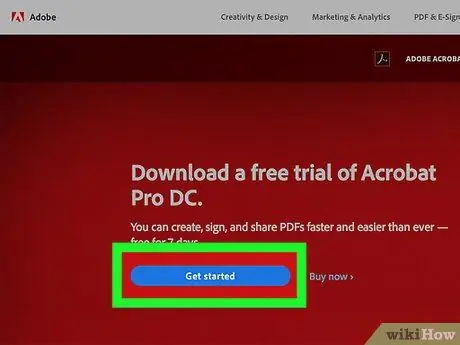
Քայլ 1. Համոզվեք, որ ունեք Adobe Acrobat- ի վճարովի տարբերակը:
Adobe Acrobat Reader ծրագիրը, որը շատերն ունեն, ունակ է բացել PDF ֆայլեր, սակայն թույլ չի տալիս դրանք խմբագրել: Որպեսզի կարողանաք խմբագրել ֆայլերը, պետք է ունենաք Adobe Acrobat Pro:
Կարող եք նաև Adobe Acrobat- ի անվճար փորձաշրջան ներբեռնել Adobe ներբեռնման էջից ՝ խմբագրման հնարավորություններն անվճար և ժամանակավորապես օգտագործելու համար:
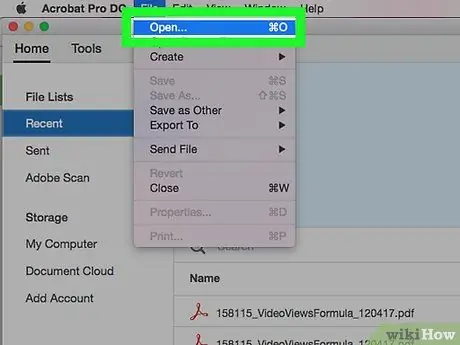
Քայլ 2. Բացեք PDF ֆայլը Adobe Acrobat- ում:
Եթե Adobe Acrobat- ը սահմանվել է որպես ձեր համակարգչի հիմնական PDF ընթերցող, պարզապես կրկնակի կտտացրեք PDF ֆայլը, որը ցանկանում եք բացել:
Եթե Adobe Acrobat- ը չի սահմանվել որպես PDF ֆայլերի ընթերցման հիմնական ծրագիր, բացեք Adobe Acrobat- ը, կտտացրեք « Ֆայլ ", ընտրիր" Բաց… », Ընտրեք PDF ֆայլը և կտտացրեք« Բացել ”.
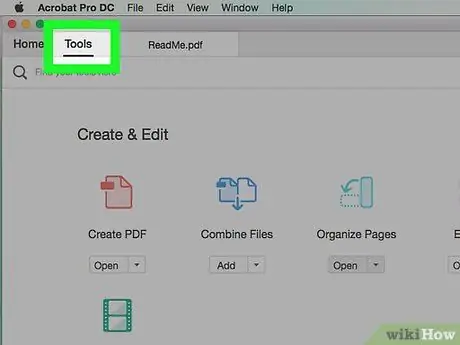
Քայլ 3. Կտտացրեք Գործիքներ:
Այն գտնվում է Adobe Acrobat պատուհանի վերին ձախ անկյունում:
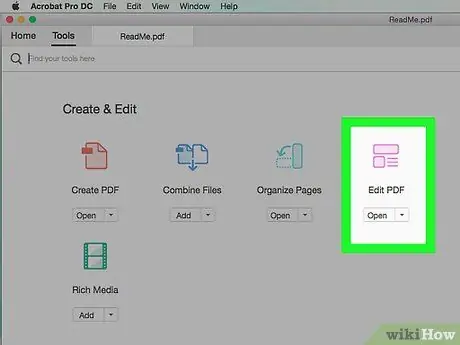
Քայլ 4. Կտտացրեք Խմբագրել PDF- ը:
Դա վարդագույն պատկերակ է «Գործիքներ» ներդիրի վերևում: Դրանից հետո PDF ֆայլի աջ կողմում կհայտնվի կողագոտի:
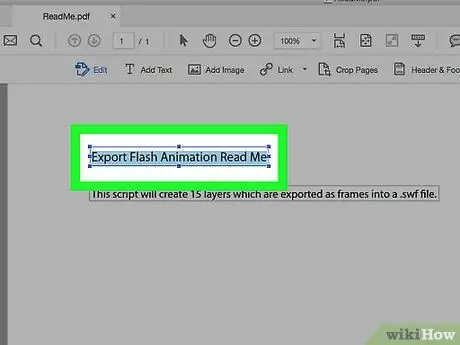
Քայլ 5. Ընտրեք այն տեքստը, որը ցանկանում եք խմբագրել:
Գտեք այն տեքստը, որը ցանկանում եք խմբագրել, այնուհետև կտտացրեք և քաշեք կուրսորը տեքստի վրա ՝ այն ընտրելու համար:
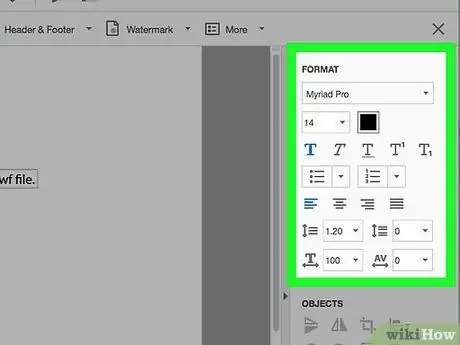
Քայլ 6. Խմբագրել տեքստը:
Օգտագործեք պատուհանի աջ կողմում գտնվող գործիքները ՝ հետևյալ հատկությունները կամ կողմերը փոխելու համար.
- Տառատեսակ -Կտտացրեք բացվող տուփին «FORMAT» պիտակի տակ, այնուհետև կտտացրեք այն տառատեսակը, որը ցանկանում եք օգտագործել:
- Տեքստի չափը -Կտտացրեք համարը պարունակող բացվող տուփին, այնուհետև կտտացրեք ավելի մեծ կամ փոքր թվին: Կարող եք նաև մուտքագրել մի շարք ՝ ձեր նախընտրած տառատեսակի չափը օգտագործելու համար:
- Տեքստի գույնը - Սեղմեք համարակալված վանդակի աջ կողմում գտնվող գունավոր տուփի վրա, այնուհետև կտտացրեք նոր գույնի:
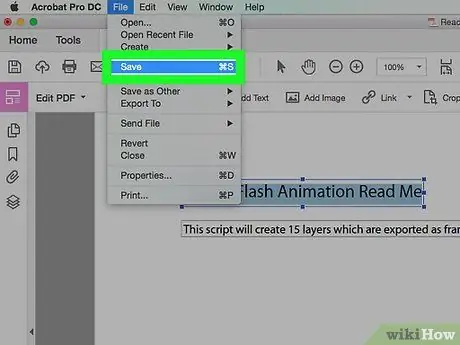
Քայլ 7. Պահպանեք փոփոխությունները:
Կտտացրեք ընտրացանկը Ֆայլ, ապա ընտրեք « Պահել »Բացվող ընտրացանկից:
Կարող եք նաև ընտրել " Պահպանել որպես ”Փոխելու ֆայլի անունը և (կամ) գտնվելու վայրը:
Մեթոդ 2 -ից 2 -ը ՝ PDFescape- ի օգտագործումը
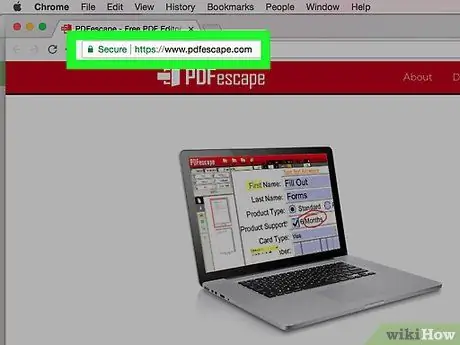
Քայլ 1. Բացեք PDFescape կայքը:
Այցելեք
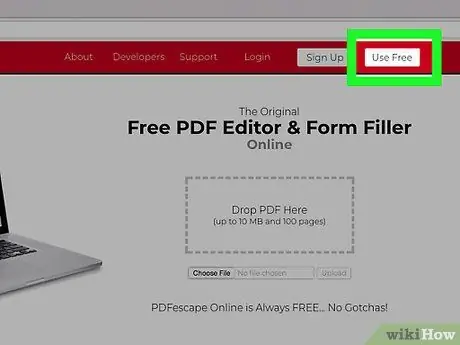
Քայլ 2. Կտտացրեք Անվճար առցանց:
Դա կարմիր կոճակ է էջի ձախ կողմում:
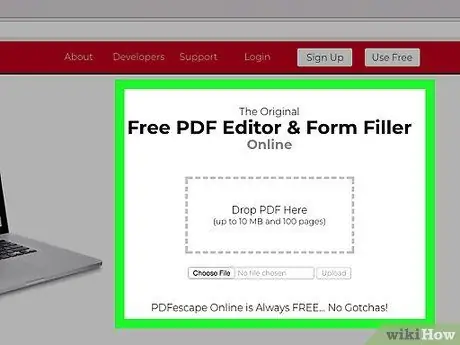
Քայլ 3. Կտտացրեք PDF- ի վերբեռնում PDFescape- ում:
Այս հղումը գտնվում է էջի վերևում: Կտտացնելուց հետո նոր պատուհան կբացվի:
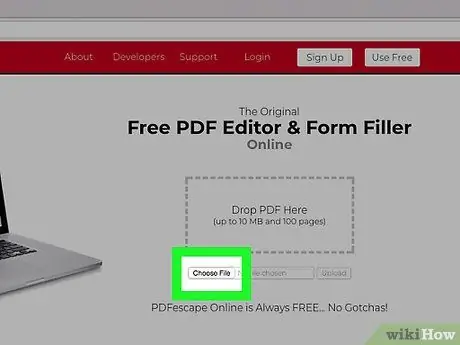
Քայլ 4. Կտտացրեք Ընտրել ֆայլը:
Դա մոխրագույն կոճակ է էջի ձախ կողմում: Կհայտնվի File Explorer (Windows) կամ Finder (Mac) պատուհան:
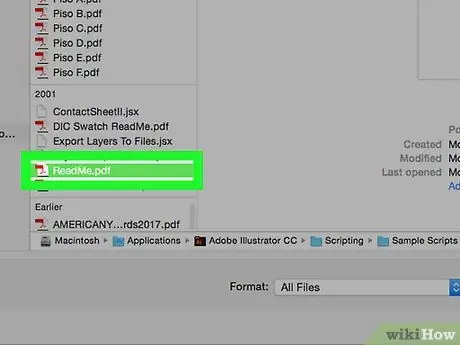
Քայլ 5. Ընտրեք PDF ֆայլը:
Կտտացրեք այն PDF ֆայլի անունը, որը ցանկանում եք խմբագրել ՝ այն ընտրելու համար:
Հնարավոր է, որ նախ անհրաժեշտ լինի կտտացնել պատուհանի ձախ կողմում գտնվող PDF ֆայլի պահպանման թղթապանակին:
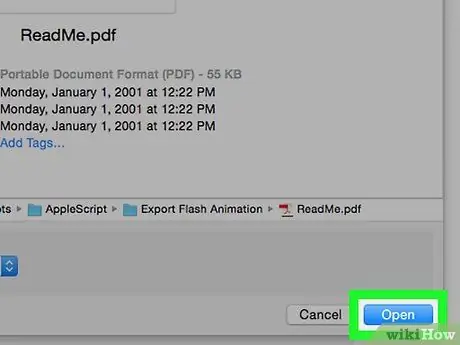
Քայլ 6. Կտտացրեք Բացել:
Այն գտնվում է պատուհանի ներքևի աջ անկյունում: Ընտրված PDF ֆայլը կբացվի PDFescape կայքում:
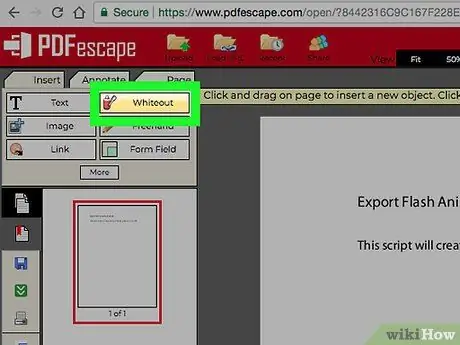
Քայլ 7. Սեղմեք Whiteout ներդիրը:
Այն գտնվում է էջի վերին ձախ անկյունում:
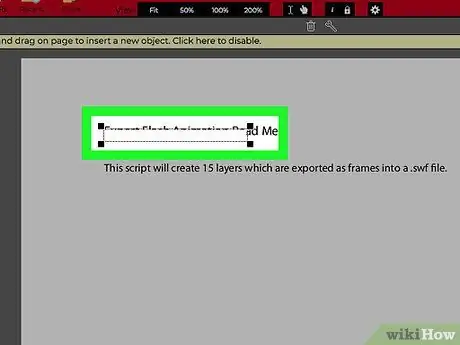
Քայլ 8. Հեռացրեք կամ ջնջեք այն տեքստը, որը ցանկանում եք փոխարինել:
Կտտացրեք և քաշեք կուրսորը տեքստի վերին ձախ անկյունից, որը ցանկանում եք փոխարինել ներքևի աջ անկյունում: Տեքստի վերևում կհայտնվի սպիտակ տուփ:
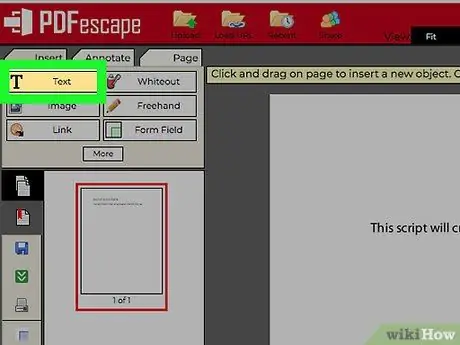
Քայլ 9. Կտտացրեք «Տեքստ» ներդիրին:
Այն գտնվում է էջի վերին ձախ անկյունում:
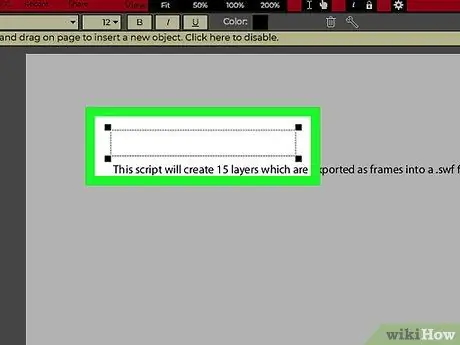
Քայլ 10. Ստեղծեք նոր տեքստային դաշտ:
Կտտացրեք ջնջված հատվածի ձախ կողմում:
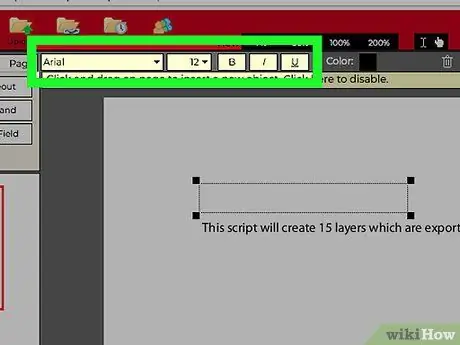
Քայլ 11. Ընտրեք տեքստի հատկությունը:
Էջի վերևում գտնվող գործիքագոտում փոխեք հետևյալ ընտրանքները.
- Տառատեսակ -Կտտացրեք ներկայումս օգտագործվող տառատեսակի անվան վրա, այնուհետև կտտացրեք այն տառատեսակին, որը ցանկանում եք օգտագործել բացվող ընտրացանկից:
- Տեքստի չափը - Կտտացրեք տառատեսակի աջ կողմում ներկայումս ցուցադրված համարին, այնուհետև կտտացրեք այն թվին կամ տառաչափին, որը ցանկանում եք օգտագործել: Որքան մեծ է ընտրված թիվը, այնքան մեծ է տեքստի չափը:
- Ձևաչափ - Կտտացրեք պատկերակին " Բ »Տեքստ ստեղծելու համար հաստ, բռնիչ " Ես"Տեքստը շեղագիր դարձնելու համար, կամ կոճակ" U », Որպեսզի տեքստը ընդգծվի:
- Գույն -Կտտացրեք «Գույն» վանդակին, այնուհետև բացվող տուփից կտտացրեք տեքստի ցանկալի գույնը:
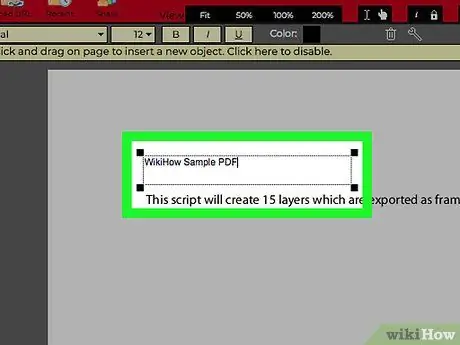
Քայլ 12. Մուտքագրեք տեքստը:
Մուտքագրեք այն տեքստը, որը ցանկանում եք օգտագործել հին տեքստը փոխարինելու համար: Մուտքագրված տեքստը կօգտագործի բոլոր այն տեքստի հատկությունները, որոնք դուք նախապես սահմանել/ընտրել եք:
Կարող եք նաև տեքստ մուտքագրել, ընտրել այն և փոխել դրա հատկությունները:
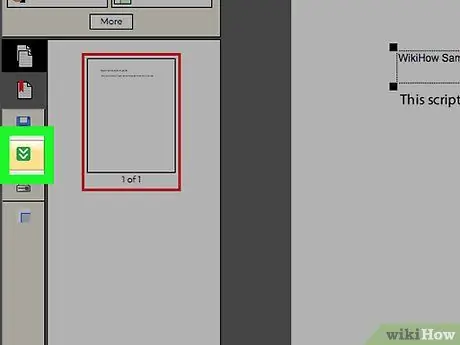
Քայլ 13. Ներբեռնեք խմբագրված PDF ֆայլը:
Կտտացրեք կանաչ, ներքև ուղղված սլաքը էջի ձախ կողմում: Խմբագրված PDF ֆայլը կներբեռնվի դիտարկիչի ներլցումների հիմնական պահոցում («Ներլցումներ»):






